Produk Pilihan
-
-
-
-
Tindakan Photoshop Penting
Kumpulan Tindakan Photoshop Penyuntingan Bayi Baru Lahir Necessities ™
$29.00 -
-
-
-
Photoshop CS6 kini boleh dibeli. Terdapat beberapa ciri baru yang menakjubkan. Anda boleh membaca mengenai kegemaran kami di Ciri-ciri Terbaik dalam artikel Photoshop CS6 untuk Jurugambar Potret.
Kami menyukai pilihan warna kulit baru dalam dialog rentang warna, kabur iris, ciri ukuran lebih baik, kawalan kelegapan dan fungsi carian yang lebih kaya di panel lapisan, alat tampalan yang diperbaiki, alat tanaman yang tidak merosakkan, dan banyak lagi.
Seperti yang kita nyatakan sebelumnya, sebahagian besar dari kita Tindakan Photoshop berfungsi dalam CS6. Berikut adalah pengecualian:
- Sekiranya anda membeli Rounded Blog It Boards atau Rounded Print It Boards atau melakukan tindakan Facebook Fix, anda ingin memuat turun semula pembelian anda dari laman web kami. Maklumat terdapat di kawasan sokongan / FAQ di laman web kami. Tajuk muat turun anda masih akan menyebut versi yang anda beli pada asalnya, yang merupakan batasan dari troli e-dagang kami. Tetapi kami akan menggantikan muat turun secara ajaib untuk memasukkan fail tambahan ini tanpa sebarang bayaran kepada anda.
- Selain itu, jika anda menggunakan tindakan kami yang lain, ini boleh memberi kesan kepada anda: Sekiranya anda memotong foto pada awal alur kerja, bukan pada akhir, anda mungkin mendapat ralat yang berbunyi, "Latar objek 'Latar belakang' saat ini tidak tersedia" ketika anda menjalankan beberapa Tindakan Photoshop.
Anda mungkin akan panik pada kali pertama anda melihatnya dan menganggap tindakan anda tidak berjaya. Mereka buat.
- Tindakan Photoshop yang berfungsi dengan baik di CS5 juga akan berfungsi di CS6.
- Sekiranya anda menggunakan alat pemangkasan terlebih dahulu, dan kotak yang berlabel "Hapus Piksel yang Dipotong" tidak dicentang, anda akan mempunyai aliran kerja yang tidak merosakkan. Itu adalah perkara yang baik. Anda menyimpan semua maklumat piksel dalam foto anda dan dapat memangkas kembali kapan saja (dengan anggapan anda menyimpan sebagai fail berlapis dan tidak rata). Kelemahannya ialah lapisan "Latar Belakang" pada panel lapisan menjadi "Lapisan 0." Setiap tindakan Photoshop yang memanggil "Latar Belakang" akan mendapat kesalahan: "Lapisan objek 'Latar Belakang' saat ini tidak tersedia."
Tonton video di bawah untuk mengetahui cara mengelakkan atau menyelesaikan masalah ini secara manual. Anda juga boleh memuat turun MCP Action Fixer Percuma untuk CS6, yang sesuai untuk anda.
Sekiranya anda mengalami ralat, inilah yang boleh anda lakukan:
- Bagus: Tandai "Hapus Piksel Pangkas" - ini akan mengekalkan lapisan "Latar Belakang" anda dan tindakan akan berfungsi. Ukuran yang turun adalah pemotongan sampah piksel, seperti yang terjadi pada CS5 dan yang lebih rendah.
- Bagus: Ratakan setelah dipotong, walaupun anda hanya mempunyai satu lapisan yang disebut "Lapisan 0." Ini akan mengubah nama lapisan menjadi "Latar Belakang." Kami memasukkan tindakan untuk meratakan dalam Tindakan Photoshop Percuma kami: MCP Action Fixer untuk CS6: Ratakan. Muat turun sekarang.
- Lebih baik: Pangkas pada akhir aliran kerja anda setelah menjalankan tindakan. Biarkan "Hapus Piksel Pangkas" tidak dicentang. Simpan sebagai fail berlapis jika anda mungkin ingin memangkas pada masa akan datang.
- Terbaik: Gunakan Action Photoshop Percuma kami: MCP Action Fixer untuk CS6: Background. Muat turun di sini. Ini akan mengekalkan lapisan dan menamakan semula "Layer 0" menjadi lapisan "Background" yang tidak terkunci. Tindakan Photoshop akan berjaya dan anda boleh menikmati penanaman yang tidak merosakkan.
- Terbaik: Ganti nama lapisan bertajuk "Layer 0" menjadi "Background" - kelebihan yang sama dengan lima.
Tiada komen
Tinggalkan komen
Anda mesti log masuk untuk menghantar komen.










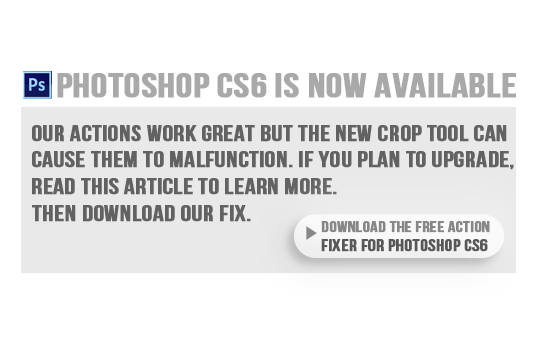





























Terima kasih atas pertolongan !!
Artikel yang hebat!
Bagi saya perkara paling mudah untuk dilakukan adalah menjalankan semua tindakan anda terlebih dahulu dan kemudian tunggu hingga akhir untuk melakukan pemotongan yang perlu anda lakukan! Terima kasih atas perhatiannya, saya belum menyedari masalah itu, jadi jika ia berlaku, sekarang saya tahu apa yang harus saya lakukan! 😉
Terima kasih!
MCP Action Fixer anda untuk CS6 tidak akan dizip. Saya terus mendapat maklumat bahawa fail itu bukan fail yang sah.